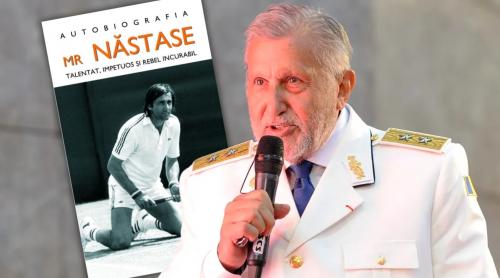TEST SOFTWARE > UTILE
Toti avem acasa casete VHS
cu nunti, botezuri, majorate, primii pasi ori prima intalnire. Imaginile stocate acolo sunt foarte valoroase, iar aparatele
video sunt pe cale de disparitie. Batranele VHS se deterioreaza cate putin dupa fiecare vizionare. Solutia este sa transferi inregistrarile in format digital.
Pentru a stoca inregistrarile in memoria computerului, pe CD ori DVD, am folosit un pachet ce include o placa de captura Pinnacle 700-USB (externa pe USB) si programul Pinnacle Studio 10.5 Titanium Edition, furnizat de Flamingo. A doua varianta presupune un TV Tuner Leadtek ce vine la pachet cu un
soft de inregistrare.
Placa de captura + program de editare video
Cu ajutorul soft-ului Pinacle si cu placa de captura 700-USB poti face capturi video de o calitate exceptionala fara sa stii prea multe lucruri despre acest domeniu. Ca sa putem captura imaginile video inregistrate cu o camera miniDV (la fel se face si pentru a captura imagini video si de pe camerele analogice), am montat cablul AV (Analogic Video) in camera video si apoi in placa de captura 700-USB prin cele trei mufe RCA (galben - semnal video, rosu si alb - semnal audio) si am introdus incarcatorul camerei video in priza ca sa nu ramanem fara baterie in timpul inregistrarii.
 |
CLICK PE IMAGINE PENTRU A MARI |
1 Din meniul "Setup" am ales optiunea "Capture Source" si in fereastra cu optiuni am ales ca placa de captura "Pinnacle 700-USB" sa ne furnizeze semnalul video, standardul TV sa fie PAL, la dimensiunile 4:3, urmand ca in fereastra urmatoare "Capture Format" sa alegem formatul materialului video rezultat. Am ales Mpeg 1/2 la calitate DVD, iar restul optinilor le-am lasat nemodificate si am inchis fereastra selectand butonul "OK".
 |
CLICK PE IMAGINE PENTRU A MARI |
2 Din cele trei butoane din stanga sus de sub meniul principal am ales optiunea "1 Capture" si am dat camera video in modul "Play/Edit" (modul folosit de camera pentru a vizualiza imaginile video inregistrate) si am dat "Play" concomitent cu butonul "Start Capture" din centru dreapta al programului. Dupa asta nu ai altceva de facut decat sa astepti o perioada de timp echivalenta cu durata imaginilor video inregistrate, dupa care apesi butonul "Stop Capture". Pentru formatul Mpeg vei obtine un film care va ocupa un spatiu de aproximativ 45 MB pe minut.
 |
CLICK PE IMAGINE PENTRU A MARI |
3 Din cele trei butoane din stanga sus de sub meniul principal alegi optiunea "3" "Make Movie" si la "File Type" selectezi "DivX" (pentru a pastra oarecum calitatea imaginilor filmate, dar a compresa filmul pentru a micsora spatiul ocupat de acesta pe hard disk, CD sau DVD) si "Preset"-ul "Full Screen". Astfel vei obtine un film ce va ocupa aproximativ 15-16 MB pe minut inregistrat.
 |
CLICK PE IMAGINE PENTRU A MARI |
4 Pentru editarea filmelor din cele trei butoane din stanga sus de sub meniul principal alegi optiunea "2 Edit" si poti face practic cam tot ce iti trece prin minte pentru editarea filmului, de la adaugarea de text pe imagine, care sa fie permanent sau doar la anumite cadre, adaugarea de efecte de tranzitie ale cadrelor, adaugarea de sunete sau melodii, capturarea sub forma de poze a anumitor cadre din film si pana la decuparea anumitor scene din film sau impartirea acestuia in mai multe filmulete ori unirea mai multor filmulete intr-unul singur.
Capturarea imaginilor video cu un tuner TV
Pentru aceasta modalitate ieftina de capturare a imaginilor am ales un Tuner TV Leadtek WinFast TV2000 XP Expert care are posibilitatea inregistrarii AV in format Mpeg2 si reprezinta o solutie mult mai ieftina decat o placa de captura.
 |
CLICK PE IMAGINE PENTRU A MARI |
Dupa instalarea tunerului pe slotul PCI din calculator si a driverelor si programului acestuia, am pornit programul "WinFast PVR" si am intrat in setarile pentru captura video selectand ca dispozitiv video tunerul "WinFast TV2000 XP Expert" si ca profil pentru captura "Mpeg2 - calitate optima" 720x576 PAL, restul setarilor ramanand cele standard. Am montat cablul AV in camera video si apoi in tunerul tv prin cele trei mufe RCA si am comutat camera pe modul "Play/Edit"
Am dat "Play" imaginilor video inregistrate cu camera, concomitent cu apasarea butonului rosu de inregistrare la programul "WinFast PVR" al tunerului TV (sau a tastelor CTRL+R).
Asteptam pana imaginile inregistrate de noi se termina si apoi apasam din nou butonul rosu care are acum functie de stop si putem deja sa privim imaginile capturate. Din pacate, programul tunerului nu dispune de un modul de editare video sau de compresie a filmelor, dar acest lucru se poate face cu ajutorul Pinnacle Studio Plus 10.5 Titanium Edition sau a oricaror altor programe de editare disponibile cum ar fi: Ulead VideoStudio (www.ulead.com), Windows Movie Maker 2 (www.microsoft.com), Avid FreeDV (www.avid.com) etc.